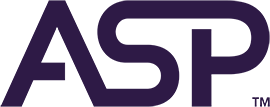Información General
BIOTRACE™ Assist Application, es una aplicación que permite interactuar con Dispositivos de Auto-Lectura 73420 y 73430 desde un smartphone.
BIOTRACE™ Assist Application se encuentra disponible en Apple Store y en Play Store.
Actualmente BIOTRACE™ Assist Application permite utilizar Bluetooth y Wi-Fi en ambos sistemas operativos.
Conexión Bluetooth (Android)
- En el Dispositivo de Auto-Lectura presionar el botón de configuración
 durante tres segundos, hasta escuchar un pitido.
durante tres segundos, hasta escuchar un pitido. - Presionar nuevamente el botón de configuración hasta posicionarse en el símbolo de bluetooth (el símbolo parpadeará y hará un pitido).
- Luego de escuchar el pitido, mantener el botón de configuración apretado por 3 segundos hasta escuchar un pitido para establecer el modo emparejamiento, luego tiene unos segundos para vincular el smartphone con el Dispositivo de Auto-Lectura.
- Encender el Bluetooth de su smartphone y buscar el Dispositivo de Auto-Lectura en la lista de dispositivos disponibles para vincularla.
- Seleccionar el Dispositivo de Auto-Lectura para vincularla de la misma manera que un parlante o cualquier otro dispositivo.
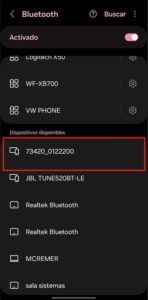
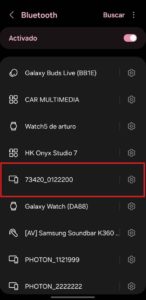
- Una vez que su smartphone esté vinculado con el Dispositivo de Auto-Lectura, ingresar a la aplicación BIOTRACE™ Assist Application.
- Seleccionar modo Bluetooth.
- Deslizar hacia abajo para que aparezcan los Dispositivos de Auto-Lectura vinculadas.
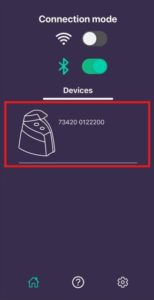
- Seleccionar el Dispositivo de Auto-Lectura con la que desee operar.
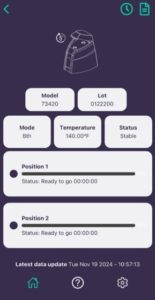
Conexión Bluetooth (iOS)
- En el Dispositivo de Auto-Lectura presionar el botón de configuración
 durante tres segundos, hasta escuchar un pitido.
durante tres segundos, hasta escuchar un pitido. - Presionar nuevamente el botón de configuración hasta posicionarse en el símbolo de bluetooth (el símbolo parpadeará y hará un pitido).
- Seleccionar modo Bluetooth.
- Deslizar hacia abajo para que aparezcan los Dispositivos de Auto-Lectura disponibles.
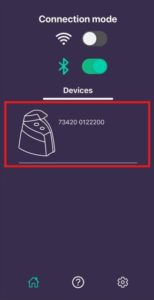
- Seleccionar el Dispositivo de Auto-Lectura con la que desee operar.
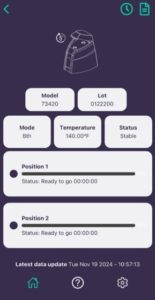
Conexión Wi-Fi (Android & iOS)
- En el Dispositivo de Auto-Lectura presionar el botón de configuración
 durante tres segundos, hasta escuchar un pitido.
durante tres segundos, hasta escuchar un pitido. - Presionar nuevamente el botón de configuración hasta posicionarse en el símbolo de Wi-Fi (el símbolo parpadeará y hará un pitido).
- En la configuración Wi-Fi del smartphone, buscar en redes disponibles la red provista por el Dispositivo de Auto-Lectura, conectarse a ella usando la clave: abcd1234.
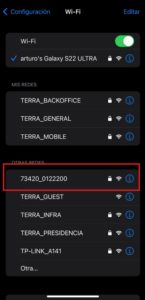
- Verificar que la red esté conectada como se muestra en la segunda imagen.
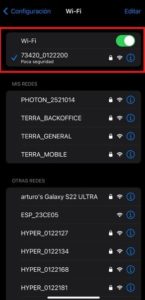
- Cuando su smartphone esté vinculado con el Dispositivo de Auto-Lectura, ingresar a la aplicación BIOTRACE™ Assist Application.
- Seleccionar modo Wi-Fi y seleccionar Nuevos Dispositivos.
- Deslizar hacia abajo para que aparezca el Dispositivo de Auto-Lectura y seleccionarla.
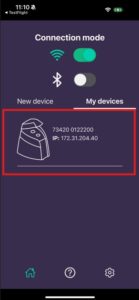
- Seleccionar la red Wi-Fi del cliente a la que desea conectar el Dispositivo de Auto-Lectura.
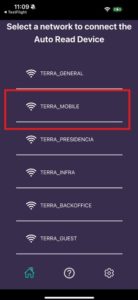
- Ingresar la clave de la red Wi-Fi del cliente cuando se solicite.
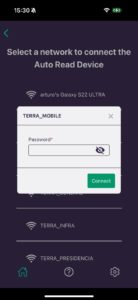
- El ícono de Wi-Fi del Dispositivo de Auto-Lectura quedará encendido sin parpadear, indicando que se conectó correctamente al Dispositivo de Auto-Lectura a la red Wi-Fi del cliente.
- Ingresar a la configuración Wi-Fi del celular y conectarse a la red que se conectó el Dispositivo de Auto-Lectura en el paso anterior (en este caso TERRA_MOBILE).
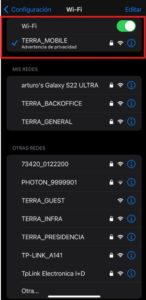
- Ingresar a BIOTRACE™ Assist Application y seleccionar modo Wi-Fi.
- Seleccionar Mis Dispositivos y luego deslizar hacia abajo para visualizar todos los Dispositivos de Auto-Lectura conectadas a la red Wi-Fi del cliente.
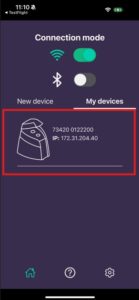
- Seleccionar el Dispositivo de Auto-Lectura y luego esperar la conexión.
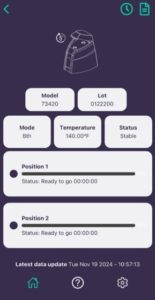
Consideraciones
- Para utilizar la aplicación BIOTRACE™ Assist Application en modo Wi-Fi la red del cliente a la que se conecta el Dispositivo de Auto-Lectura deberá ser 2.4GHz. Otras frecuencias no son soportadas por el Dispositivo de Auto-Lectura.
- La red Wi-Fi del cliente no debe ser una Red Abierta. Se requiere que la red del cliente tenga contraseña.
- El Dispositivo de Auto-Lectura no soporta el carácter “;” (punto y coma) como parte de la contraseña de la red del cliente.
- Si desea restablecer la configuración del Dispositivo de Auto-Lectura a valores de fábrica debe mantener presionado el botón de configuración
 del Dispositivo de Auto-Lectura durante 10 segundos hasta escuchar un largo pitido.
del Dispositivo de Auto-Lectura durante 10 segundos hasta escuchar un largo pitido.